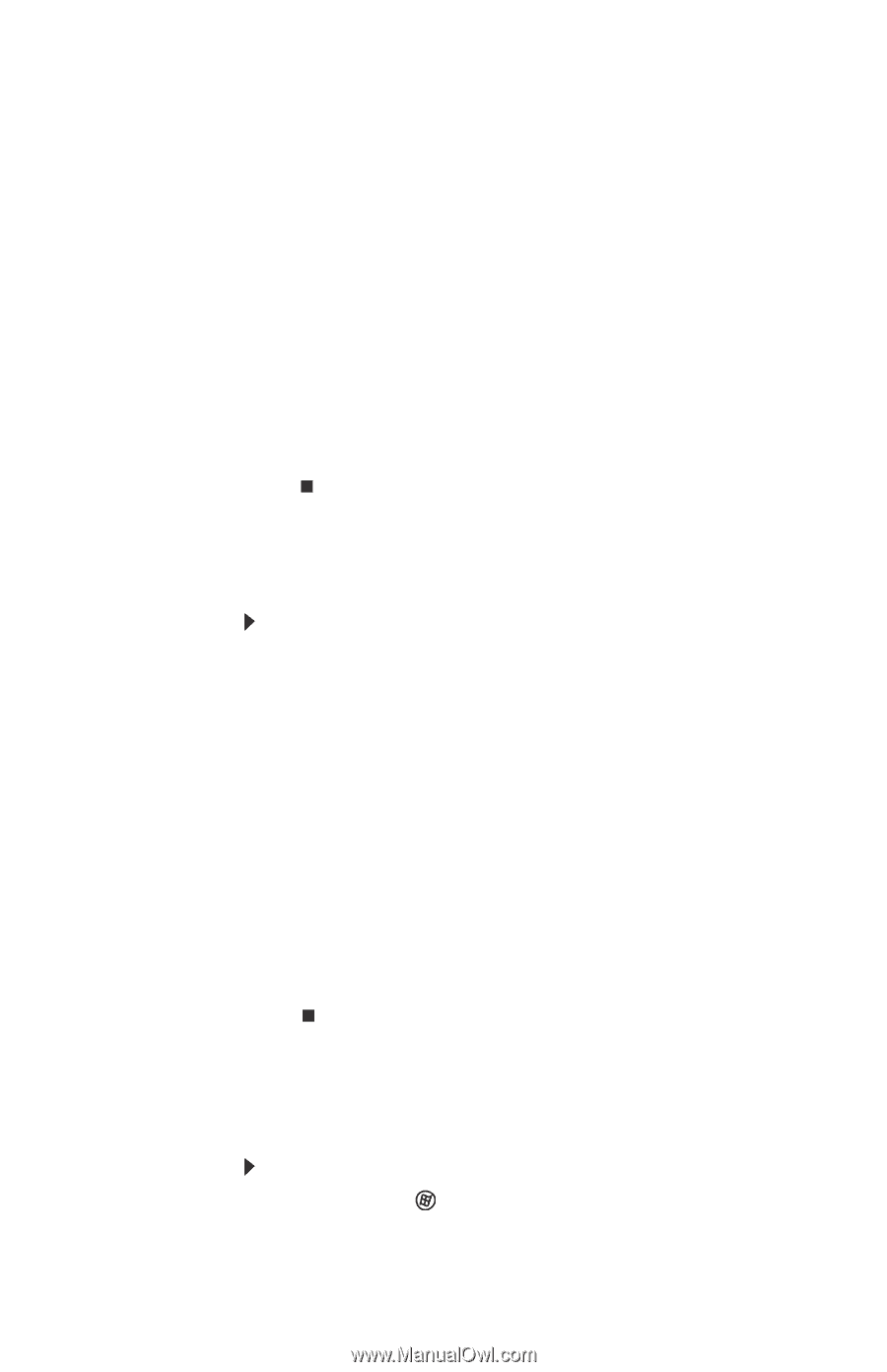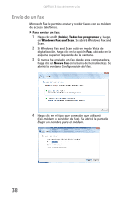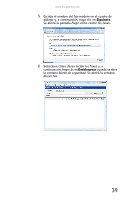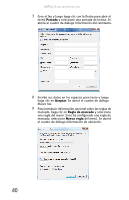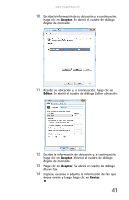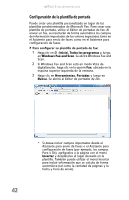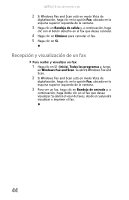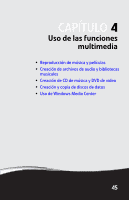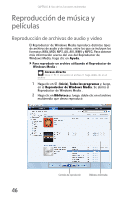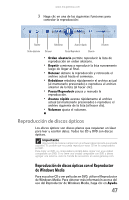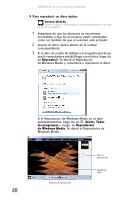Gateway MX6936m 8511946 - Gateway User Guide (Mexico) - Page 51
Envío por fax de un documento escaneado o desde un programa, Cancelación de un fax, Archivo
 |
View all Gateway MX6936m manuals
Add to My Manuals
Save this manual to your list of manuals |
Page 51 highlights
www.mx.gateway.com • Si desea incluir texto que aparezca siempre en su portada (como por ejemplo un membrete o una dirección), dibuje un cuadro con la herramienta cuadro de texto, escriba el texto deseado dentro del cuadro y desplácelo al lugar correspondiente. • Si desea incluir un logotipo que aparezca en su portada, cópielo al portapapeles de Windows, péguelo en el Editor de portadas de fax y desplácelo al lugar deseado en la plantilla. 4 Para guardar su plantilla de portada, haga clic en Archivo y luego en Guardar como. Se abrirá el cuadro de diálogo Guardar como y su portada personalizada aparecerá en la lista Guardar en. 5 Escriba el nombre de la nueva plantilla y luego haga clic en Guardar. Envío por fax de un documento escaneado o desde un programa Para enviar documentos por fax o para enviarlos de forma directa desde la mayoría de los programas: 1 Escanee el documento con el programa de su escáner o abra el documento en el programa en el que fue creado. 2 Haga clic en Archivo y luego en Imprimir. Se abrirá el cuadro de diálogo Imprimir. 3 Haga clic en la flecha para abrir la lista Nombre y, a continuación, en la impresora Fax. 4 Haga clic en Imprimir. Se abrirá el Asistente para envío de faxes. 5 Complete el asistente según se indica en la sección "Envío de un fax" en la página 38 o "Envío por fax de un documento escaneado o desde un programa" en la página 43. Cancelación de un fax Usted puede cancelar un fax configurado para enviarse más tarde. Para cancelar un fax que no se ha enviado: 1 Haga clic en (Inicio), Todos los programas y, luego, en Windows Fax and Scan. Se abrirá Windows Fax and Scan. 43